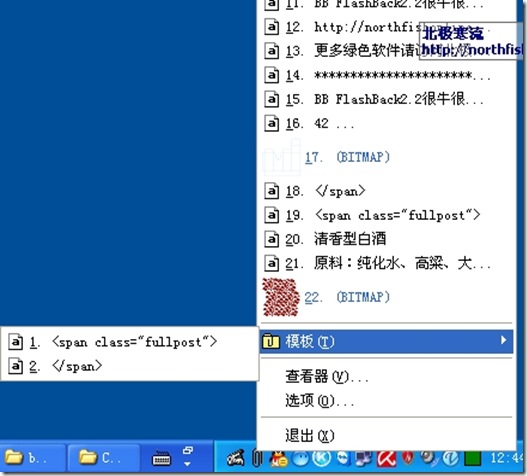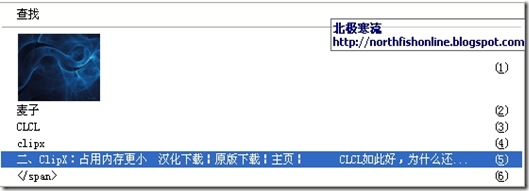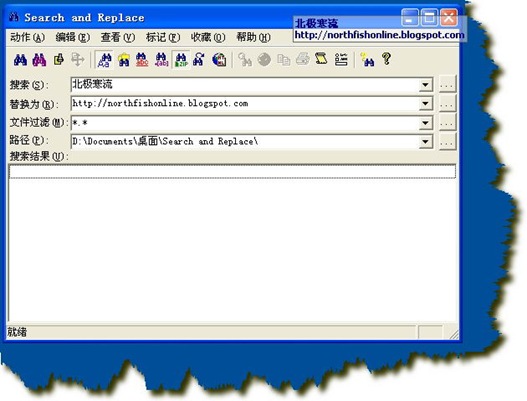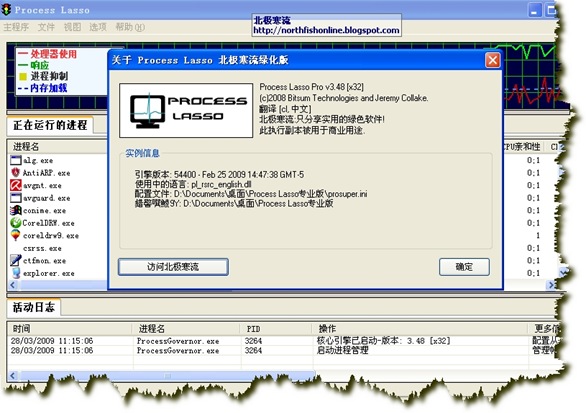最近因为弄了淘宝网店 。发现传商品描述的图片很麻烦,首先的找个可以放图片的空间,还的需要支持图片外链,像百度的相册就不支持图片外链,不然弄好了,到时客户打开网店却不能看见图片,那就够郁闷的了。像Google的相册还有51空间的就支持图片外链。免费的相册空间虽然有了,但是要把那些图片一张一张的链到淘宝网店上也是一件大工程啊!
后来在网上找到两个小工具。就是今天的主角CLCL和clipx。这2个小软件都是剪贴板增强工具,个头也绝对够小的了,才几百K,但是作为剪贴板它就挺强的了!个人认为这2种剪贴板增强软件是同类最好的。
一、CLCL:Alt+C呼出真方便
CLCL 是一个非常强大、体积小巧的免费剪贴板增强工具。它支持所有剪贴板格式。可以自定义模板。热键 "Alt+C" 弹出菜单,非常方便。可自定义菜单——这个功能非常强大,很多项目都 可以自定义,来满足个人习惯。可在弹出菜单上显示图片,非常适合在图像编辑软件中使用。鼠标在菜单上悬停提示。能够设置格式过滤。能够设置忽略的窗口。能够为每个窗口设置粘贴键。可使用插件来扩展功能。
它完全免费,体积小巧,仅150K。按 "Alt+C" 键就显示弹出菜单,再按序号就把对应的内容粘贴到程序中。
二、ClipX:占用内存更小
CLCL如此好,为什么还推荐ClipX?是因为
- ClipX不比CLCL差(除了在Maxthon和其他一些IE外挂中不能用)
- CLCL是日产软件,一些用户会介意
- ClipX占用内存更少(几百K。CLCL近2M)
- ClipX支持Unicode——对一些用户,这一点很重要。
- ClipX可以通过菜单清除历史记录,比CLCL更方便。
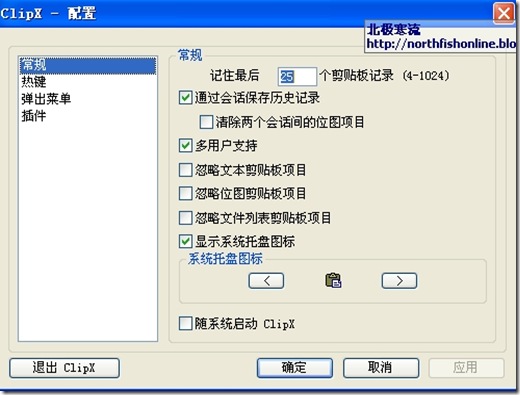
软件小,要设置的地方也不多,相信大家慢慢摸索一下就可以掌握它!
这2个软件就介绍这么多了,下次我会相信的说一下在淘宝批量插入图片链接
这2个软件的下载地址
>>>>继续阅读...